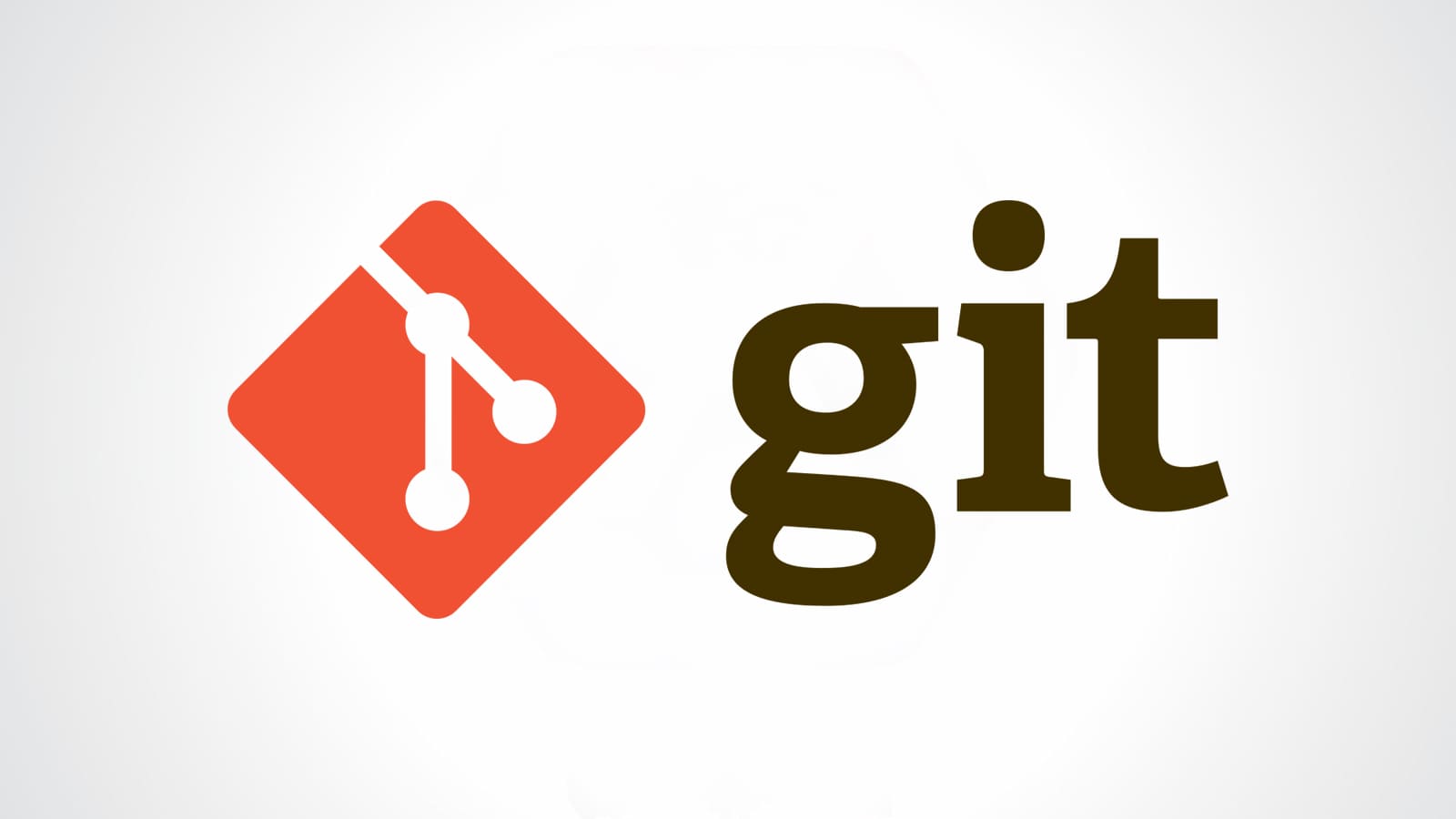
Git如何重命名本地分支

前言
在使用Git进行版本控制时,有时候我们可能需要对本地分支进行重命名。这种情况可能是因为最初命名不够明确、不够符合团队规范、或者项目发展需要更加合理的分支命名体系。
Git提供了简单的命令来帮助我们轻松地重命名本地分支,这篇教程中将学习如何在Git中重命名本地分支。
步骤一:检查当前分支
在重命名分支之前,我们需要先知道当前处于哪个分支。这很重要,因为你只能重命名你当前不在的分支。打开你的终端或命令提示符,进入你的Git仓库目录,然后输入以下命令:
git branch
这会列出仓库中所有的本地分支,并且当前分支前面会有一个星号(*)标记。
步骤二:切换到不同分支
如果你当前已经在你想要重命名的分支上了,你需要切换到另一个分支。因为Git不允许你重命名当前检出的分支。切换分支的命令如下:
git checkout master
这里,我们假设你有一个名为 master的分支,并且你可以切换到它。如果你的主分支有不同的名称(如 main),请替换成相应的分支名。
步骤三:重命名分支
现在,我们来重命名分支。假设你想要重命名的分支名为 old-branch-name,并且你希望将其改为 new-branch-name,使用以下命令:
git branch -m old-branch-name new-branch-name
-m参数代表 move或 rename,这告诉Git我们要重命名这个分支。
步骤四:检查分支是否已经重命名
为了确认分支已经重命名,可以再次使用 git branch命令查看分支列表:
git branch
现在,你应该能看到 new-branch-name出现在分支列表中,而 old-branch-name已经不见了。
注意事项
- 请记住,以上操作只会重命名本地分支。如果你有远程跟踪分支,你需要使用其他命令来更新远程仓库。
- 做出任何重大更改之前,请确保你的分支是最新的,并且没有未提交的更改。